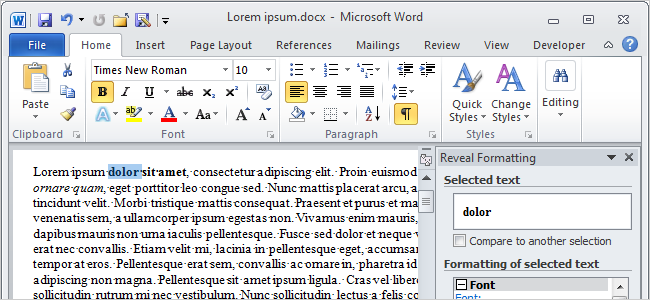
Você está acostumado com o recurso Reveal Codes emWordPerfect? Esses códigos mostram seu texto com códigos de formatação integrados que parecem semelhantes à formatação HTML. No entanto, se você estiver usando o Word, não há função comparável.
O WordPerfect trata os códigos de texto e formataçãomesmo, colocando códigos de início e fim em torno do texto enquanto você o formata. Ao exibir a janela Reveal Codes, você vê os marcadores de código de formatação integrados ao texto. Você pode selecionar os marcadores de código e até inserir e excluí-los manualmente. Por exemplo, se você excluir manualmente um código final, o restante do documento será formatado de acordo com o código inicial que agora não possui o código final correspondente.

No Word, texto e formatação são tratadoscompletamente independente. O Word armazena a formatação do texto em uma parte diferente do arquivo que o texto ao qual a formatação se aplica. Não está inserido no fluxo de texto. Em vez disso, o Word rastreia a formatação de caracteres e parágrafos que você aplica em todo o documento e se preocupa com os códigos de início e fim.
Enquanto o WordPerfect possui os dois modos, WYSIWYG(“O que você vê é o que você obtém”) e Revelar Códigos, o Word possui apenas o modo WYSIWYG. Você aplica negrito a algum texto e vê esse texto como negrito. Você não pode ver os códigos em negrito ao redor do seu texto.
No entanto, há uma maneira de ver como o texto selecionadoestá formatado. O Word não mostra códigos de início e fim como o WordPerfect, porque não os utiliza. Mas, quando você seleciona algum texto no Word e pressiona Shift + F1, o painel Revelar Formatação é exibido. O Word mostra, em formato de lista, como o texto selecionado é formatado em relação à Fonte, Parágrafo e Seção.

Se você deseja alterar a formatação dotexto selecionado, você pode fazer isso usando o painel Revelar Formatação. Por exemplo, se você deseja deixar o texto selecionado em negrito, mas em itálico, clique no link Fonte no painel Revelar Formatação.

A caixa de diálogo Fonte é exibida. Faça as alterações desejadas e clique em OK. O texto reflete a alteração, assim como o painel Revelar Formatação.
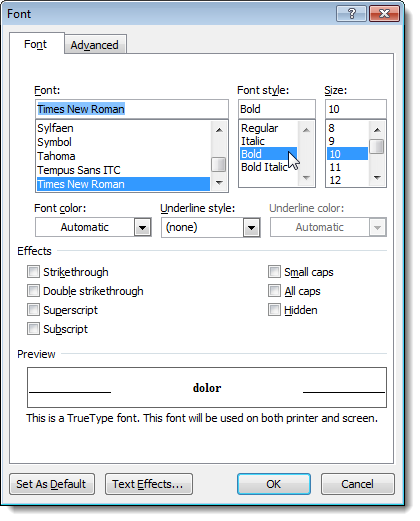
Não confunda o painel Revelar formatação como recurso no Word que mostra símbolos de formatação ocultos. Clicar no símbolo de parágrafo na seção Parágrafo da guia Página inicial mostra símbolos ocultos, como espaços, guias e marcas de parágrafo. Eles são diferentes da formatação listada no painel Revelar Formatação.
NOTA: Você também pode pressionar Ctrl + * para mostrar e ocultar os símbolos de formatação.

Convém mostrar o painel Revelar formatação e os símbolos de formatação ocultos para rastrear facilmente sua formatação e o espaçamento entre palavras, parágrafos e guias.







